如何给台式机安装蓝牙 台式机如何添加蓝牙功能
在现代科技的快速发展下,蓝牙技术已经成为我们日常生活中不可或缺的一部分,对于一些老旧的台式机来说,它们可能并没有内置蓝牙功能。不用担心通过简单的操作和安装,我们可以给台式机添加蓝牙功能,让它与其他设备进行无线连接,享受更加便捷的体验。本文将为您介绍如何给台式机安装蓝牙,帮助您轻松实现台式机的蓝牙功能的添加。
操作方法:
1.购买蓝牙适配器:
打开某宝,输入关键字“USB 蓝牙”,这时会列出许多相关的商品, 请查看商品的“详情”介绍,注意是否与我们的目的一致:我们要购买的是蓝牙适配器,目的是为台式机增压蓝牙功能。便宜的20元以下就能搞定。
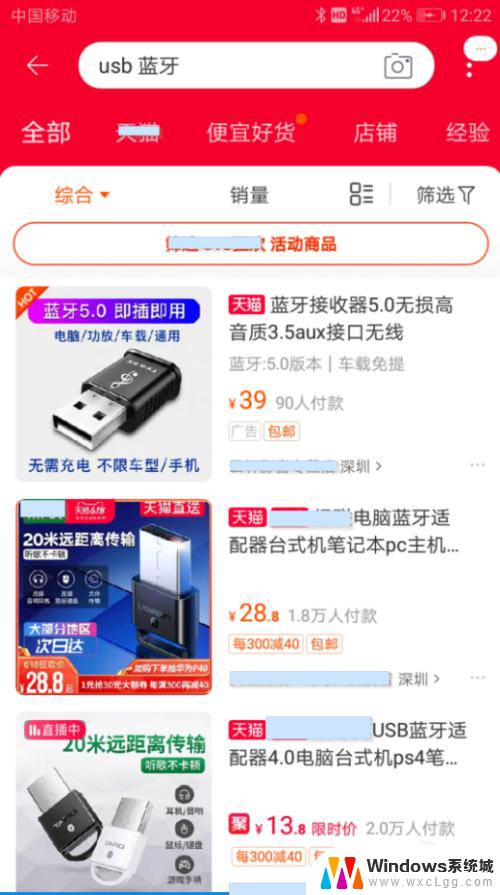
2.将买到的蓝牙适配器插入台式机的USB接口:
1)买到的蓝牙适配器模块如图所示。
2)将其插入任一USB接口.


3.设置蓝牙模块:
插入机器后,机器可能没反应,没关系,现在我们来告诉机器我们添加了蓝牙模块。打开电脑的“设置”,下图基于Windows10说明,其实Windows9也大同小异。
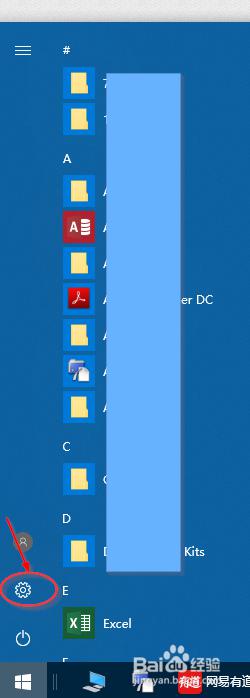
4.在台式机中打开蓝牙开关:
如下图所示:
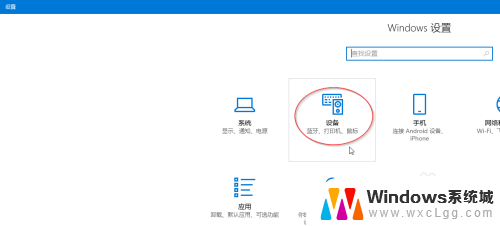
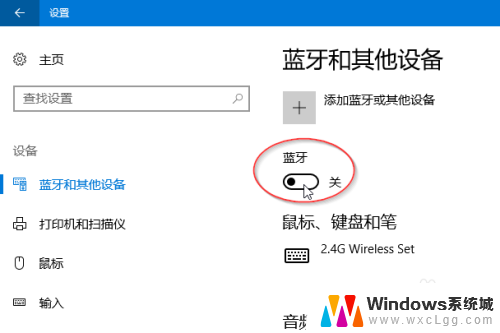
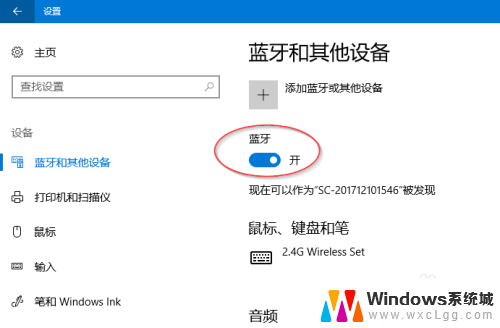
5.蓝牙图标:
这时可见电脑屏幕右下角多了蓝牙图标:

6.打开你的蓝牙设备:
现在请打开你的蓝牙设备,如蓝牙音箱,蓝牙耳机。
但蓝牙设备打开后,它并不会自动跟电脑连接,尽管你已插入了蓝牙模块。
7.添加蓝牙设备-1:
第一次使用该蓝牙设备,它需要你手动添加该设备。但以后只要开机了,它会自动连接电脑的。
只需第一次如下图操作:点击电脑屏幕右下角的蓝牙图标,再点击“添加蓝牙设备”:
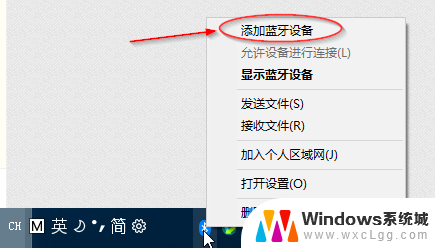
8.添加蓝牙设备-2
如下两图所示,第一步选择“添加蓝牙或其他设备”,接下来然后你应该选择蓝牙设备。
你的蓝牙设备会列出在下面,选择它,并连接它。
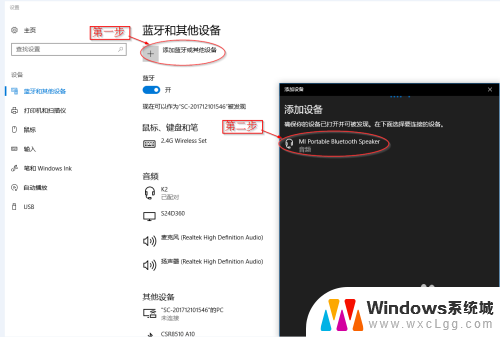
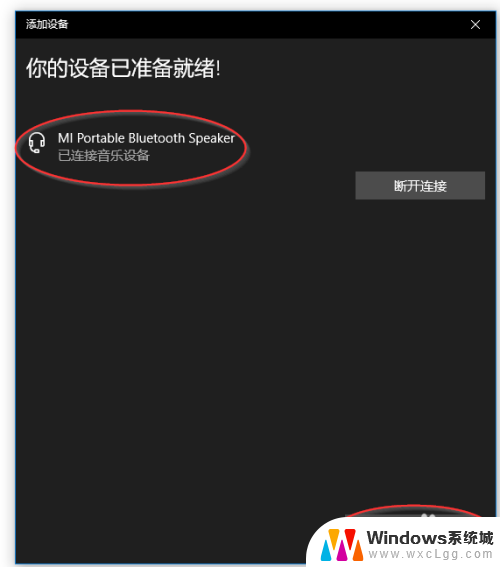
9.恭喜!这时,你可以使用该蓝牙设备了!
10.排查问题:
有时做了以上步骤,发现蓝牙设备并没有工作。因此需做一下排错工作:
1)换一USB口,重插蓝牙适配器模块。
2)如下图所示,“断开连接”或“删除设备”再来一遍。
3)不要遮蔽蓝牙信号: 由于蓝牙信号穿透力有限,它擅长于直来直去。所以不要让蓝牙模块与蓝牙设备转弯抹角地交流。
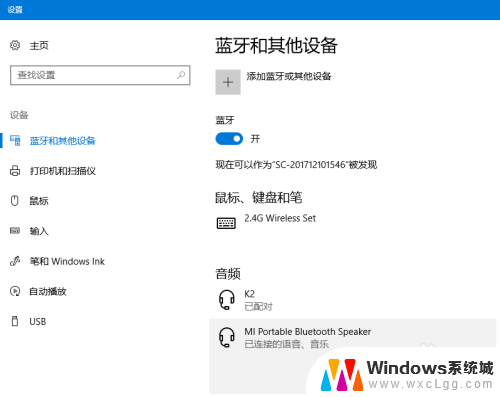
以上就是如何给台式机安装蓝牙的全部内容,有需要的用户可以按照以上步骤进行操作,希望对大家有所帮助。
如何给台式机安装蓝牙 台式机如何添加蓝牙功能相关教程
-
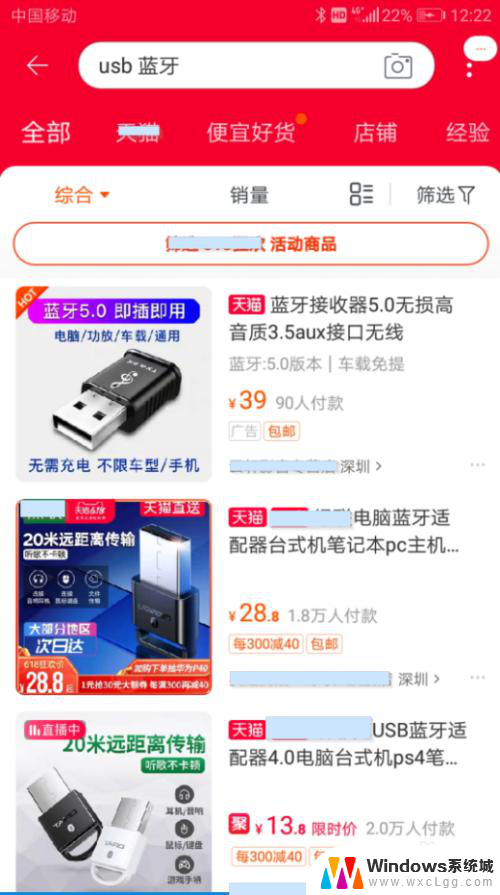 台式电脑怎样安装蓝牙功能 台式机蓝牙功能的设置方法
台式电脑怎样安装蓝牙功能 台式机蓝牙功能的设置方法2024-02-13
-
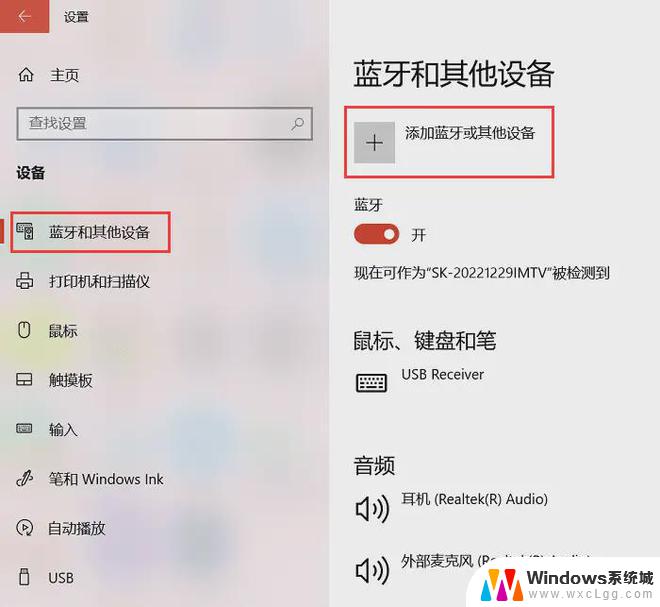 win11台式电脑连蓝牙 台式电脑蓝牙适配器的选择和安装方法
win11台式电脑连蓝牙 台式电脑蓝牙适配器的选择和安装方法2024-11-18
-
 台式电脑装两个硬盘怎么安装 台式机装双硬盘步骤
台式电脑装两个硬盘怎么安装 台式机装双硬盘步骤2024-04-28
-
 在台式电脑上如何用无线网卡 无线网卡如何在台式机上安装和设置
在台式电脑上如何用无线网卡 无线网卡如何在台式机上安装和设置2024-05-19
-
 笔记本上的机械硬盘可以在台式机上用吗? 笔记本机械硬盘台式机安装方法
笔记本上的机械硬盘可以在台式机上用吗? 笔记本机械硬盘台式机安装方法2024-05-10
-
 台式电脑固态硬盘可以加装吗 台式机SSD固态硬盘的选择和安装方法
台式电脑固态硬盘可以加装吗 台式机SSD固态硬盘的选择和安装方法2023-10-19
系统安装教程推荐
- 1 steam更新后游戏就需要重新安装 Steam重装不删除游戏
- 2 显卡驱动打着黑屏 安装显卡驱动后显示器黑屏闪烁
- 3 win11怎么安装ie0 IE浏览器安装方法
- 4 每一台打印机都要安装驱动吗 打印机驱动安装步骤
- 5 笔记本下载怎么下载到d盘 怎样让电脑软件默认安装到D盘
- 6 台式电脑wifi适配器驱动安装失败 WLAN适配器驱动程序问题解决方法
- 7 装了office为啥桌面没有图标 office安装完成后桌面没有office图标怎么办
- 8 win11全新安装提示不符合最低要求 win11安装最低要求
- 9 win11加了硬盘怎么设置 Windows 11系统如何在新硬盘上进行安装和配置
- 10 win11上运行安卓app Win11安卓应用程序下载安装教程